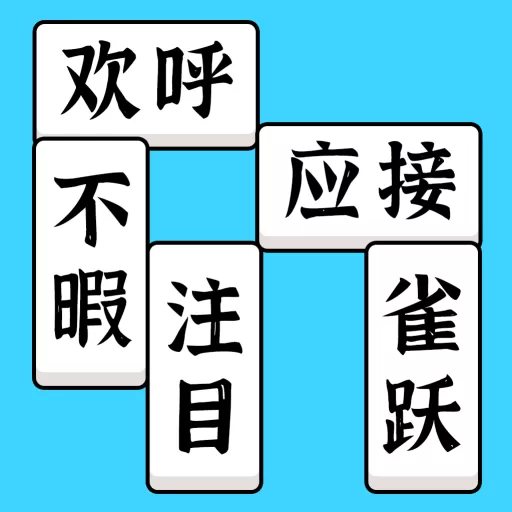如何用cmd进入安全模式
如何用CMD进入安全模式
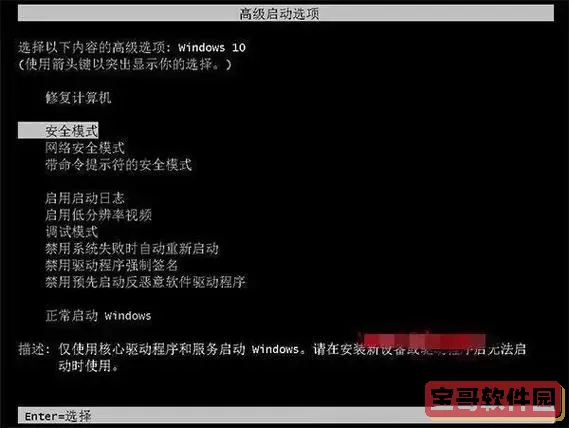
随着计算机技术的不断发展,Windows操作系统已经成为了大多数用户的首选系统。在日常使用过程中,难免会遇到系统故障或者软件冲突的情况,这时进入安全模式进行故障排查和修复显得尤为重要。安全模式是Windows系统中的一种特殊启动模式,它只加载最基本的驱动程序和服务,帮助用户排除问题。
在中国地区,由于网络环境和用户需求的特殊性,很多用户习惯使用图形界面操作进入安全模式,比如在开机时连续按F8键。然而,在某些情况下,这种方法可能无效,或者系统启动异常无法正常进入安全模式。此时,利用命令提示符(CMD)通过命令强制设置系统下次进入安全模式,是一个行之有效的方法。
本文将详细介绍如何通过CMD命令设置Windows系统进入安全模式,适用于Windows 7、Windows 8、Windows 10及Windows 11等主流版本,帮助用户在遇到系统问题时快速进入安全模式进行修复。
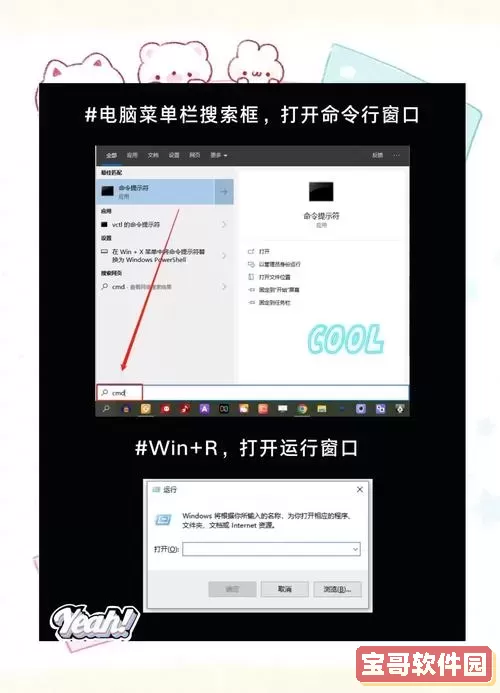
一、何为安全模式?
安全模式是一种Windows系统的诊断启动模式。在安全模式下,系统只会加载最基本的驱动程序和服务,比如键盘驱动、鼠标驱动、显示驱动的基本版本。第三方驱动程序和启动项不会被加载,这样可以避免大多数由于驱动或软件冲突导致的系统问题,使得用户能够排查和解决故障。
二、CMD进入安全模式的原理及优势
命令提示符(CMD)是Windows系统自带的命令行工具,用户可以通过它输入各种系统命令完成配置和管理工作。通过命令行设置安全模式启动参数,系统会在下一次重启时自动进入安全模式,而不受按键操作的限制。
优势:
适用于键盘快捷键失效或机器无法正常响应的情况;
操作简便,只需输入一条命令即可设置并重启;
可以指定进入不同类型的安全模式,例如带网络、安全模式命令行等;
支持远程登录和脚本自动化,方便企业用户批量操作。
三、具体操作步骤
1. 打开命令提示符
在Windows系统中,点击“开始”菜单,在搜索框输入cmd,然后右键选择“以管理员身份运行”。管理员权限是修改系统启动配置的前提。
2. 设置安全模式启动

在命令提示符内,输入以下命令并回车:
bcdedit /set {current} safeboot minimal
此命令设置当前系统启动项为“最小安全模式”(即基本安全模式),适合大多数故障排查。
如果需要带网络支持的安全模式,输入:
bcdedit /set {current} safeboot network
该模式加载网络驱动,方便用户联网下载驱动或更新补丁。
3. 重启电脑
命令设置完成后,直接在CMD中输入:
shutdown /r /t 0
系统将立即重启,并自动进入安全模式。
4. 修复问题后恢复正常启动
在安全模式下排除故障或完成操作后,您需要取消安全模式设置,恢复正常启动。再次以管理员身份打开命令提示符,输入:
bcdedit /deletevalue {current} safeboot
然后重启电脑即可回到正常模式。
四、注意事项及常见问题
1. 管理员权限
运行CMD时必须以管理员身份启动,否则无法修改启动项,可能会提示“权限不足”。
2. 多系统环境
如果电脑安装了多操作系统,请确保使用正确的系统启动标识符(如多个GUID),否则可能修改错误的启动项。大多数情况下,{current}表示当前运行系统。
3. 命令输入错误
建议复制粘贴命令,避免手动输入错误。特别是大括号和空格要准确无误。
4. 远程操作
对于远程办公的用户,命令行操作可以通过远程桌面实现,快速设置安全模式进行诊断,大大提高了维护效率。
五、总结
通过CMD进入安全模式是一种高效、稳定的方式,特别适合在传统按键方法失效或系统出现严重故障时使用。熟练掌握该方法,不仅能帮助广大电脑爱好者和技术支持人员快速定位和解决问题,也能提高企业IT运维效率。希望本文的介绍能够帮助中国地区Windows用户更好地管理和维护自己的设备,轻松应对各种系统故障。
在未来,随着Windows系统的不断更新,CMD命令可能会有所调整,建议用户关注微软官方网站和权威技术社区的最新资讯,及时掌握安全模式的最新进入方法。
版权声明:如何用cmd进入安全模式是由宝哥软件园云端程序自动收集整理而来。如果本文侵犯了你的权益,请联系本站底部QQ或者邮箱删除。